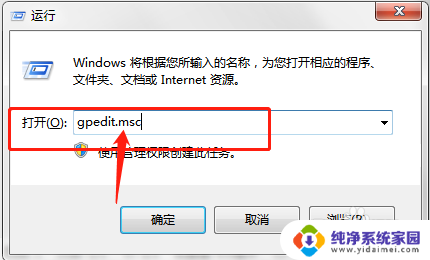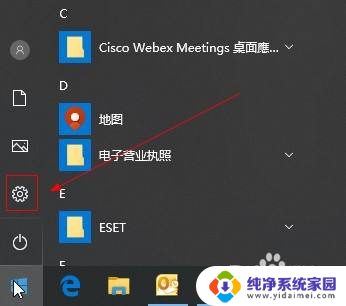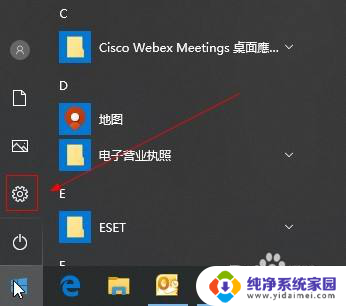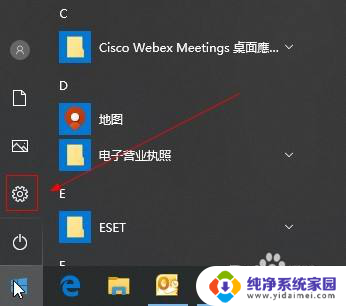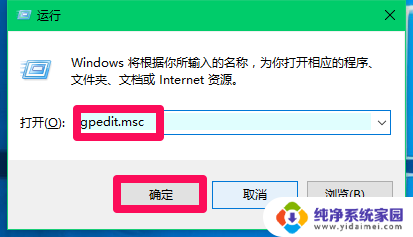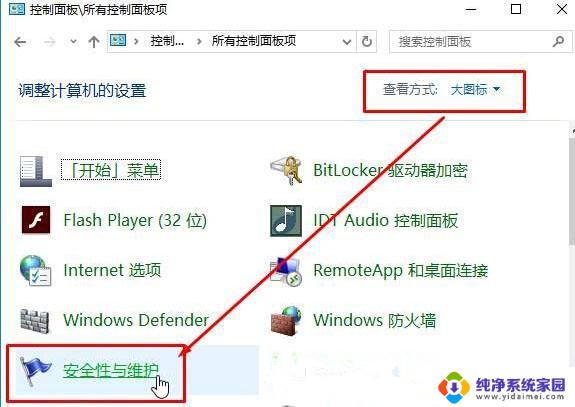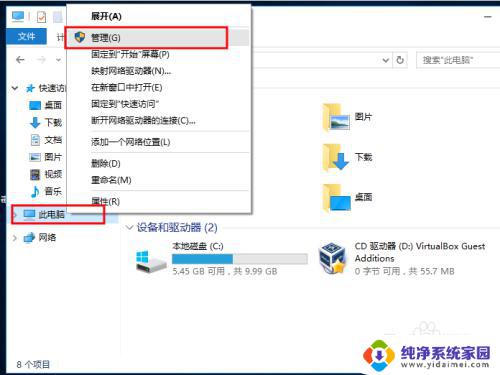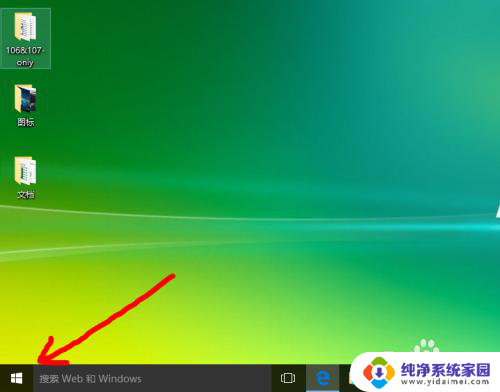win10怎么取消保护安装程序 如何解决win10阻止应用安装的问题
更新时间:2023-06-08 16:07:09作者:yang
win10怎么取消保护安装程序,随着科技的不断发展,人们对于电脑系统也有了更高的要求,Win 10系统相较于之前的版本,不仅在外观上有所改善,更加注重了用户隐私和安全。然而一些用户在使用Win 10时可能会遇到一些应用安装的问题,出现提示您的设备禁止安装该应用程序或安全性的设置阻止了程序的安装。这时我们需要了解如何取消保护安装程序来解决Win 10阻止应用安装的问题。下面我们就来详细了解一下。
方法如下:
1按住“windows键+R键”呼出运行,输入“gpedit.msc”,点击“确定”。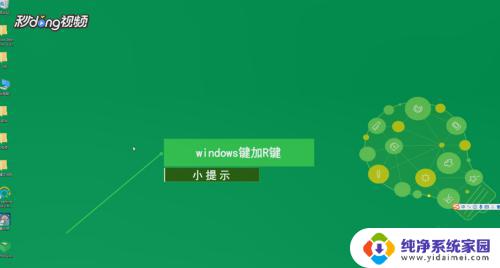 2依次打开“windows设置”、“安全设置”、“本地策略”和“安全选项”。
2依次打开“windows设置”、“安全设置”、“本地策略”和“安全选项”。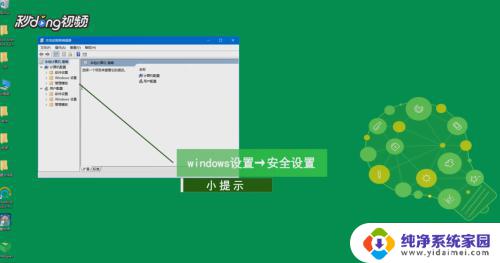 3找到“用户帐户控制以管理员批准模式运行所有管理员”,双击打开。
3找到“用户帐户控制以管理员批准模式运行所有管理员”,双击打开。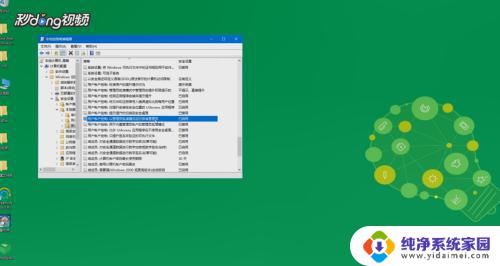 4点击“已禁用”,点击“确定”,就可以解决了。
4点击“已禁用”,点击“确定”,就可以解决了。
以上就是如何取消Win10保护安装程序的全部内容,如果您遇到类似的问题,请参考本文中提供的步骤进行修复,我们希望这些信息能对您有所帮助。